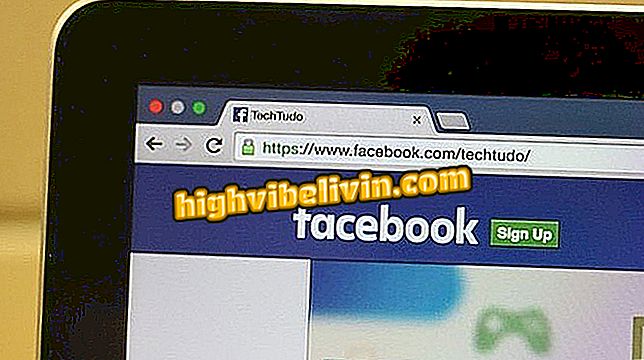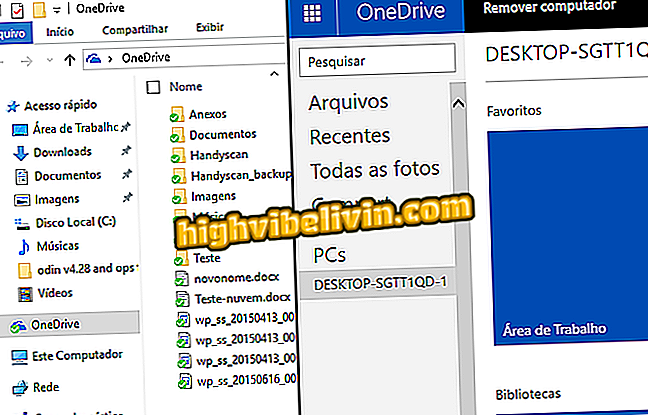Как да получите отдалечен достъп до файлове и папки в Windows 10
OneDrive е алтернативата на Microsoft за Google Диск. В услугата за съхранение на облак в Google трябва да изтеглите и инсталирате отделен софтуер, за да влезете в профила си с Gmail. От друга страна, OneDrive ви позволява директно да архивирате без да се налага да инсталирате допълнителен софтуер за достъп.
Windows 10 Търсене може да спечели подобен интерфейс за MacOS
В допълнение, услугата за съхранение на облак от Microsoft има функция, наречена „Fetch“. Тази функция позволява на потребителя да има отдалечен достъп и контрол на файловете, съхранявани на компютъра с Windows 10, от всяка точка. Научете как да активирате функцията и да я използвате като отдалечен достъп до компютъра.

Вижте как да отворите достъпа до файлове и папки в Windows 10
Стъпка 1. Щракнете върху иконата на OneDrive с десния бутон на мишката. В менюто, което ще се покаже, кликнете върху "Настройки";

Достъп до настройките на OneDrive в Windows 10
Стъпка 2. В прозореца, който ще се покаже, щракнете върху раздела "Настройки" и поставете отметка на опцията "Нека използвам OneDrive за търсене във всеки от моите файлове на моя компютър". Потвърдете промяната, като кликнете върху бутона "OK";

Активиране на отдалечен достъп до компютърни файлове в OneDrive
Стъпка 3. След това рестартирайте приложението OneDrive, затваряйки го в лентата на задачите и изпълнявайки приложението от менюто "Старт";

Стартиране на OneDrive от менюто "Старт"
Стъпка 4. Отворете браузър и отидете на страницата OneDrive. След това влезте с помощта на същия акаунт на Microsoft, който използвате за влизане в компютъра;

Влизане в страницата за обслужване на OneDrive
Стъпка 5. В менюто вляво на страницата OneDrive щракнете върху опцията "PCs";

Достъп до опцията 'PCs' в OneDrive Web
Стъпка 6. Щракнете върху името на компютъра, от който искате да отворите и контролирате файловете от разстояние. Веднага документите ще бъдат показани в дясната страна на екрана, където можете да ги използвате. По подразбиране споделените файлове ще бъдат пуснати само за четене. Така че, ако искате да ги редактирате или споделите, първо направете копие на файла, като го изтеглите в отдалеченото място.

Избор на компютър и отдалечен достъп до файловете
Можете да използвате приложението OneDrive за отдалечен достъп до всички файлове, които сте споделили на компютъра, стига компютърът ви да е свързан с интернет.
Какво е най-добрият Windows от всички? Не можете да отговорите на тази тема